|
CLICCA PAYPAL
DONAZIONE SE VUOI FARE UNA LIBERA DONAZIONE PER SIMPATIA AL SITO |
|
PER IL TUO COMMERCIO CLICCA PAYPAL
ISCRIVITI AL METODO PIU SEMPLICE E USATO PER LE
TRANSAZIONI COMMERCIALI ISCRIZIONE GRATUITA ECONOMICO SICURO E
AFFIDABILE |
|
CLICCA QUI --> |
 |
<-- CLICCA QUI |
|
SCRIVI UN NICK QUALSIASI PER
ENTRARE DA OSPITE SENZA ISCRIZIONE NELLA VIDEOCHAT
PER ISCRIVERSI ALLE VIDEOCHAT USERPLANE
CLICCARE SIGN UP E COMPILARE IL MODULO GLI ISCRITTI
PER ENTRARE DEVONO INSERIRE LA SPUNTA NEL QUADRATINO POI NICK -PASS |
|
ISTRUZIONI PER USARE LA VIDEOCHAT
USERPLANE E USO DI STEREOMIX E MICROFONO |
|
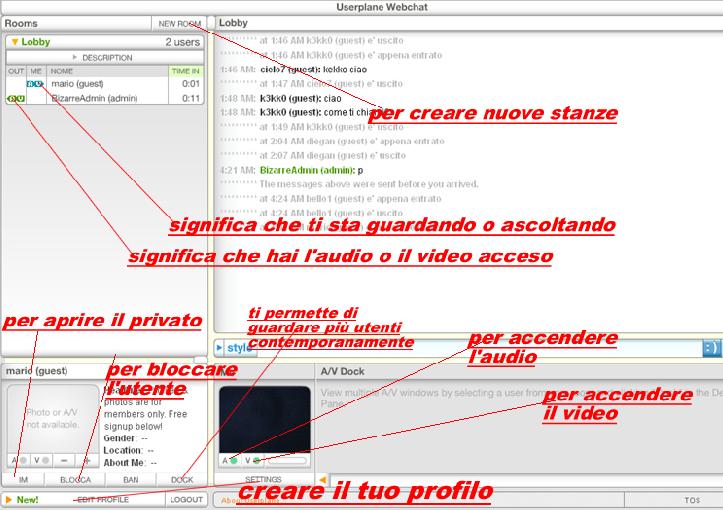 |
|
Room permette di avere visione degli utenti on line. |
|
La colonna OUT (vedi figura in basso) indica se questi |
|
hanno
attivato una videoconferenza pubblica e quindi |
|
basta cliccare
sul nick per collegarsi a questa. (la cam |
|
del nick cliccato
appare sotto la lista nick) (A in verde) |
|
indica audio aperto(V
in verde) indica webcam aperta |
|
Nella
colonna ME, viene invece indicato quali
|
|
utenti sono collegati alla nostra videoconferenza
|
|
(se l'avete abilitata al pubblico ( A
in blu ) l'utente |
|
sta ascoltando la nostra conversazione (V
in blu) |
|
l'utente sta guardando la nostra webcam
accesa |
|
time
in indica da quanto tempo un utente è collegato |
|
new
room da la possibilità di creare una nuova stanza
|
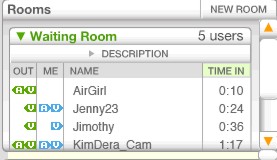
|
la figura sotto
rappresenta la cam selezionata come
|
|
vedete riporta il nome
dell'utente da voi scelto dalla
|
|
lista nick e il suo stato di
videoconferenza. ( A e V ) il |
|
meno e il piu serve per ingrandire
la cam e viceversa |
|
Per entrare in
comunicazione privata con l'utente che
|
|
selezionate
dovrete solo cliccare
sul tasto IM che sta |
|
per istant message al pari di PVT(messaggio privato)
|
|
Si aprirà una
finestra di comunicazione PVT con esso
|
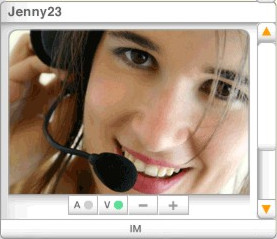
|
eventuali
programmi di blocco dei pop-up, possono
|
|
impedirne la corretta
apertura. E' quindi possibile |
|
che vi venga data tale
segnalazione e che si debba |
|
darne consenso
manualmente.consiglio di impostare
|
|
come"abilita sempre" i pop-up delle
chat.
Le versioni
|
|
di Windows XP con SP2 hanno il blocco preventivo
|
|
dei pop-up che deve essere
abilitato di conseguenza |
|
|
la figura qui in basso"Me"
rappresenta |
|
la nostra webcam riporta il nostro stato
|
|
di videoconferenza che all'avvio è nello
|
|
stato di AUDIO e VIDEO
spenti. Si potrà |
|
scegliere se inviare solo AUDIO (tasto A)
|
|
solo VIDEO (V), oppure tutti e due aperti
|
|
Cliccando ad esempio sul tasto (V)
video, si apre |
|
una finestra (seconda figura in basso) dove
viene |
|
richiesto diacconsentire ad attivare la nostra cam
|
|
mentre con il tasto SETTING (prima figura
in basso) |
|
possiamo impostare il volume
e
le periferiche cam |
|
cliccando sulle icone
microfono e cam dalla stessa |
|
finestrella che si aprira
( seconda figura in basso ) |
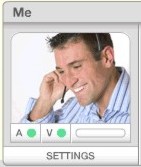 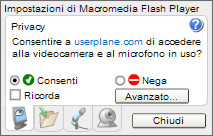
|
la figura qui
in
basso mostra la chat pubblica di testo |
|
cliccando :) vicino a
send si apre la finestra dei smile |
|
cliccate il preferito e si
iserisce per poi essere inviato
|
|
Cliccando dal tasto stile, si può scegliere il colore del
|
|
testo con il quale scrivere, il grassetto e altri
caratteri |
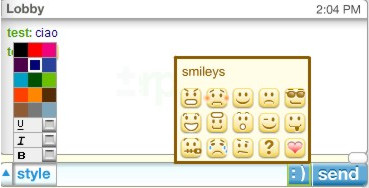
|
per i privati scritti in
chat pubblica scrivete come il mio
|
|
esempio qui fra parentesi ( <NICK
USER TAL DEI TALI> |
|
poi il testo del
messaggio privato) cosi leggerete solo
|
|
voi e l'user al quale avete
inviato il messaggio privato
|
|
|
USER DELLA CHAT ORA VI MOSTRO CON CALMA COME SI FA A METTERE MUSICA IN
CHAT |
|
PER INVIARE LA MUSICA IN CHAT
BASTA SETTARE BENE L'IMPOSTAZIONE DEL |
|
VOLUME E MISSAGGIO, TUTTO QUESTO
AVVIENE IN QUESTO MODO.....
DOVETE
|
|
GUARDARE SUL DESKTOP DEL PC IN BASSO A DESTRA ( OPPURE DA PANNELLO
|
|
DI
CONTROLLO ) TROVERETE QUESTA ICONA , CLICCATECI SOPRA DUE VOLTE.
|
|
DOPO DI CHE SUL VOSTRO
DESKTOP APPARIRà UNA SCHERMATA , LA SEGUENTE |
|
DOVETE CLICCARE SU OPZIONI
E SU PROPIETA E VEDRETE UNA SCHERMATA COME QUESTA
|
|
METTETE IL SEGNO DI SPUNTA IN
REGISTRAZIONE E ACCERTATEVI CHE NELLA CASELLA |
|
(MOSTRA I SEGUENTI
CONTROLLI VOLUME) TRA LE TANTI VOCI SELEZIONATE , CI SIANO
|
|
ANCHE QUELLE
DI STEREO MIX ( OPPURE MISSAGGIO STEREO ) E DEL MICROFONO POI
|
|
CLICCATE SU
OK , VI TROVERETE NELLA SCHERMATA DI CONTROLLO REGISTRAZIONE.
|
|
ORA
SE VOLETE
FARE ASCOLTARE LA VOSTRA MUSICA IN CHAT VI BASTA INSERIRE
|
|
LA
SPUNTA IN SELEZIONA NELLA CASELLA STEREO MIX ( MISSAGGIO STEREO ) PER
|
|
USARE NUOVAMENTE IL
MICROFONO IN CHAT TOGLIERE LA SPUNTA IN SELEZIONE
|
|
STEREOMIX E METTERE
LA SPUNTA IN SELEZIONA MICROFONO
E
BUON
MISSAGGIO |
|
DETTO TUTTO QUESTO
SE NON RIUSCITE A INVIARE MUSICA IN CHAT SICURAMENTE
|
|
AVRETE SUL VOSTRO PC
UN PROGRAMMA GEMELLO OPPURE SIMILE A STEREO MIX
|
|
( IL QUALE INSTALLATO
INSIEME CON IL DISCHETTO DELLA VOSTRA SCHEDA AUDIO )
|
|
QUESTI
PROGRAMMI HANNO PIU O
MENO LE STESSE FUNZIONI E CONTROLLO AUDIO
|
|
PRIOTARIO SU STEREO
MIX ALLORA DOVRETE IMPOSTARLO ANDANDO SU START POI
|
|
CLICCANDO PANNELLO DI CONTROLLO CHE VEDETE QUI SOTTO APERTO SUL MIO PC
|
|
DA PANNELLO DI CONTROLLO
DOVRETE CERCARE L'ICONA GIUSTA...COME VEDETE SUL
|
|
MIO PC è XEAR 3D CON
SCRITTO SOTTO CMI AUDIO CONFIG.
(OGNI SCHEDA AUDIO HA UN
|
|
PROGRAMMA DIVERSO MA
TUTTI SIMILARI COME FUNZIONI ) PER TROVARLA
CERCATE |
|
QUALCOSA CON SCRITTO
TIPO AUDIO SE VI PUO AIUTARE LE ALTRE
ICONE PRESENTI PIU |
|
O MENO DOVRESTE AVERLE
PURE VOI NEL PANNELLO
CONTROLLO FUORCHè QUELLA DA |
|
ME INDICATA (
POTRETE COSI
FARE UN CONFRONTO PER IDENTIFICARLA SE NON SIETE
|
|
MOLTO ESPERTI O
FATICATE A TROVARLA )
CLICCATA L'ICONA DEL
MIO PROGRAMMA |
|
MIXER AUDIO (
PRESO QUI COME ESEMPIO ) VI SI PRESENTA LA SEGUENTE SCHERMATA
|
|
VELOCEMENTE QUESTA SCHERMATA
è IMPOSTAZIONE PRINCIPALE DOVE SI TESTA L'AUDIO
|
|
SI IMPOSTANO LE USCITE
A PIU O MENO CASSE MICROFONO E CUFFIE LA PROSSIMA FIGURA
|
|
DOVREBBE ESSERE MIXER MA
LA TENIAMO PER
ULTIMA SICCOME è QUELLA CHE CI SERVE
|
|
ECCO QUI SOPRA LA SCHERMATA
EFFETTO CON EQUALIZZATORE E VARI EFFETTI |
|
QUI SOPRA LA SCHERMATA
INFORMAZIONI (INFORMAZIONI GENERALI) IL QUADRATINO
|
|
CON SPUNTA SE LO
SPUNTATE E POI CLICCATE OK FA COMPARIRE NELLA BARRA VICINO |
|
L'OROLOGIO
DEL PC UN ICONA X APRIRE IL PROGRAMMA CON COMODO QUANDO SERVE |
|
ECCO QUI QUELLO CHE INTERESSA
A NOI IL MIXER PER MANDARE MUSICA IN |
|
CHAT LA SCHERMATA IN ALTO
RAFFIGURA L'IMPOSTAZIONE STEREOMIX COME |
|
VEDETE è SELEZIONATO WAVE
E PIU SOTTO STEREO MIX COSI INVIERETE MUSICA
|
|
IN CHAT TRAMITE AUDIO
INTERNO DELLA VOSTRA SCHEDA AUDIO CON UN SUONO
|
|
PULITO X CHI ASCOLTA IN
CHAT, CLICCANDO POI OK è PRONTO PER ESSERE USATO
|
|
IN QUESTA ULTIMA SCHERMATA è
RAFFIGURATA L'IMPOSTAZIONE PER IL MICROFONO SE
|
|
VOLETE PARLARE E NON
INVIARE MUSICA...COME VEDETE è SELEZIONATO SEMPRE WAVE
|
|
E IL MICROFONO SIA
SOPRA CHE SOTTO POI COME PRIMA PER STEREO MIX CLICCATE OK.
|
|
( LE LEVETTE SERVONO PER
IMPOSTARE IL VOLUME MA PENSO SIA INUTILE DIRVELO !!! )
|
|
QUESTO ESEMPIO SPERO VI PORTI
AIUTO ANCHE CON UN PROGRAMMA AUDIO PC DIVERSO |
|
NON è DIFFICILE
SERVE SOLAMENTE UN PO DI TEMPO PER STUDIARE BENE LA SITUAZIONE
|
|